Depuis OnlyWhatsApps, nous voulons vous montrer toutes les étapes pour récupérer vos données WhatsApp à partir de contacts bloqués, que ce soit vos messages (SMS), votre téléphone portable ou vos fichiers, en utilisant vos appareils Android et IOS. Tout d'abord, vous devez avoir une copie de sauvegarde des fichiers de votre appareil, afin qu'ils ne soient pas perdus pendant le processus de récupération des données. En outre, nous vous aiderons à connaître tous les aspects qui se produisent lorsqu'un contact est bloqué sur WhatsApp.
Récupération de messages/chats bloqués à partir de l'archive WhatsApp
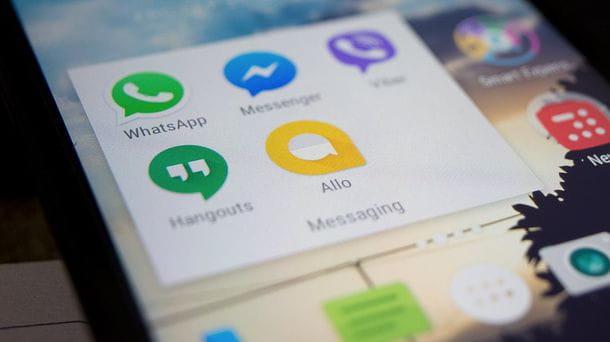
Comme nous l'avons mentionné au début de ce billet, avant de penser à des solutions drastiques comme la restauration de sauvegardes WhatsApp, il est bon de jeter un coup d'œil à la section " Archive " de l'application, où vous pouvez " cacher " les conversations que vous ne voulez pas conserver sur l'écran principal de WhatsApp.
Vous ne vous en souvenez peut-être pas mais, après avoir bloqué le contact que vous venez de débloquer, vous avez peut-être décidé d'archiver les conversations que vous avez eues avec ce dernier et vous pouvez donc maintenant les récupérer en les extrayant simplement de l'archive mentionnée ci-dessus. Je vais maintenant vous expliquer comment le faire sur les smartphones et les tablettes ainsi que sur les PC.
Android
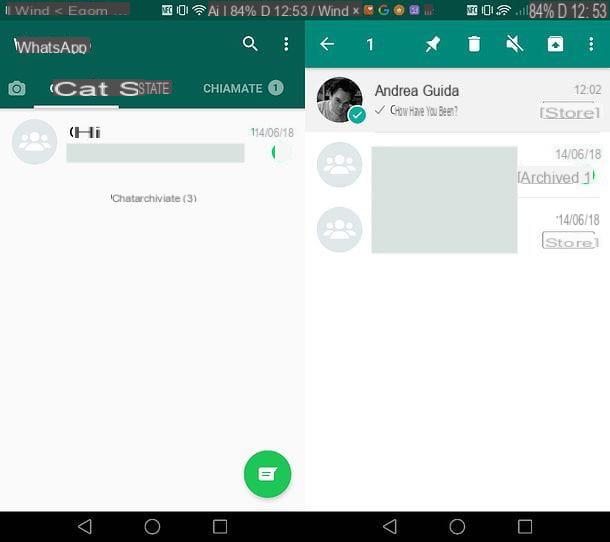
Si vous utilisez un terminal Android, lancez l'application officielle WhatsApp, sélectionnez l'onglet Chat de cette dernière et tapez sur l'élément Chats archivés en bas de la page. Vérifiez ensuite la liste des conversations dans l'archive WhatsApp et si, parmi elles, il y a aussi celle que vous avez faite avec le contact que vous venez de débloquer, procédez comme suit.
Faites un tap long sur la conversation qui sera extraite de l'archive, appuyez sur l'icône de la boîte qui apparaît en haut à droite et c'est tout. Le chat extrait de l'archive reviendra dans l'onglet Chat WhatsApp, prêt à être consulté et utilisé à nouveau. Plus simple que cela ?
iPhone
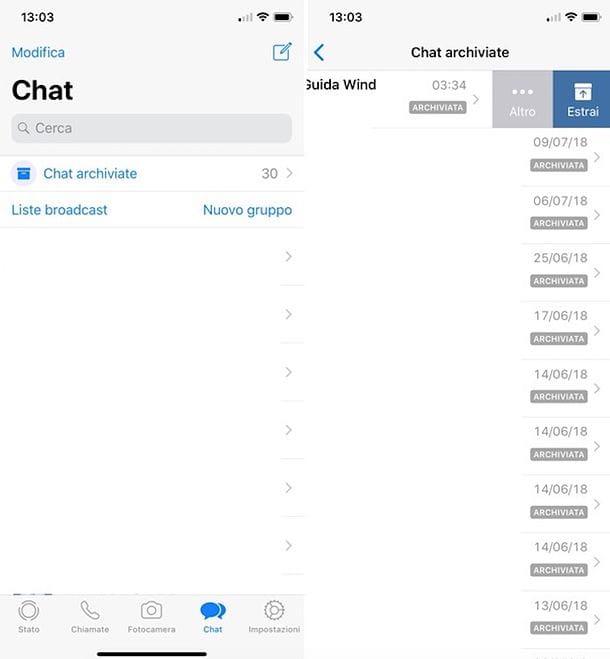
Quel est le processus sur un iPhone? Dans ce cas, tout ce que vous avez à faire pour accéder aux archives de WhatsApp est de lancer l'application officielle du service sur votre "iPhone by", de sélectionner l'onglet Chat (en bas à droite), de glisser de haut en bas et d'appuyer sur la voix Archived Chats qui apparaît en haut de l'écran.
À ce stade, vérifiez si la liste des chats archivés comprend également la conversation que vous aviez entamée avec votre contact bloqué (puis débloqué) et, le cas échéant, procédez à sa suppression. Faites donc un glissement de droite à gauche sur son titre et appuyez sur le bouton Extraire qui apparaît sur le côté (ou, alternativement, faites glisser votre doigt à l'extrême gauche de l'écran). La conversation sélectionnée revient dans l'onglet Chat WhatsApp, prête à être consultée et utilisée si nécessaire.
Ordinateur
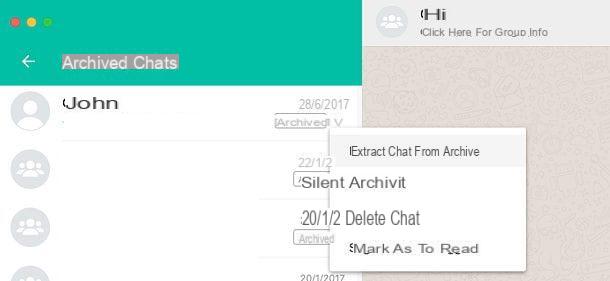
Vous vous retrouvez souvent à utiliser WhatsApp depuis votre PC via le service web WhatsApp ou le client officiel WhatsApp pour Windows ou macOS ? Dans ce cas, vous pouvez accéder à vos messages archivés en cliquant sur la flèche v située en haut de la barre latérale gauche et en sélectionnant l'élément Archivé dans la boîte qui apparaît à l'écran.
Une fois que vous avez fait cela, faites défiler la liste des conversations archivées : si, parmi celles-ci, il y a aussi celle que vous avez eue avec le contact bloqué, survolez-la avec le pointeur de la souris, cliquez sur la flèche v qui apparaît à droite et sélectionnez l'élément Extraire les chats de l'archive dans le menu que vous voyez à l'écran. Le chat sélectionné s'affiche sur l'écran principal de WhatsApp.
Récupérer des messages/chats bloqués à l'aide de sauvegardes WhatsApp

La recherche dans les chats archivés n'a pas donné le résultat souhaité ? Dans ce cas, vous devez restaurer WhatsApp à un état antérieur, afin d'essayer de récupérer les messages "bloqués".
Pour restaurer WhatsApp dans un état antérieur, vous devez d'abord avoir activé la fonction de sauvegarde dans l'application. Ensuite, vous devez supprimer WhatsApp de votre smartphone (ou tablette) et vous devez le réinstaller, afin que l'application puisse "voir" et restaurer la sauvegarde.
Évidemment, pour que l'opération réussisse, la sauvegarde utilisée doit être antérieure à la date de suppression des messages du contact bloqué : je vais maintenant vous expliquer en détail comment procéder sur Android et iOS.
Android
Sur votre Android, il existe deux possibilités pour restaurer les sauvegardes de WhatsApp: la première consiste à exploiter les sauvegardes effectuées par l'application sur Google Drive (donc dans le nuage) ; la seconde, au contraire, consiste à exploiter le fichier de sauvegarde que WhatsApp enregistre localement dans la mémoire de l'appareil. La différence entre les deux méthodes est que la première vous permet de restaurer uniquement la sauvegarde la plus récente de WhatsApp (en règle générale, l'application sauvegarde tous les jours sur Google Drive), tandis que la seconde vous permet de restaurer des sauvegardes encore plus anciennes. Voyons comment procéder dans les deux cas.
Google Drive
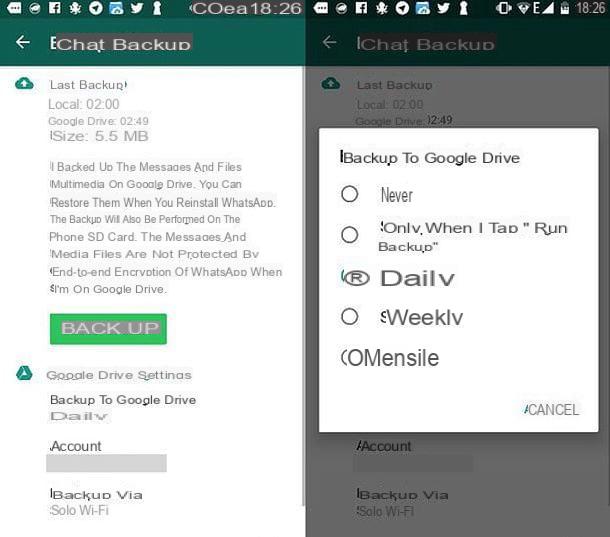
Si vous avez récemment supprimé les conversations de l'utilisateur bloqué dans WhatsApp et que vous parvenez donc à les récupérer via la sauvegarde Google Drive (ce qui devrait être fait il y a un jour), procédez comme suit.
- Vérifiez que la fonction de sauvegarde dans Google Drive est active et vérifiez la date de la dernière sauvegarde effectuée. Pour ce faire, lancez WhatsApp, sélectionnez l'onglet Chat situé en haut à gauche, appuyez sur le bouton ⋮ situé en haut à droite et choisissez l'élément Paramètres dans le menu qui s'ouvre. Sur l'écran suivant, allez dans Chat> Sauvegarder les chats et vérifiez le libellé de Google Drive présent sous la rubrique Dernière sauvegarde : il s'agit de la date de la dernière sauvegarde effectuée dans Google Drive. S'il manque des informations, cela signifie que la fonction de sauvegarde dans Google Drive n'est pas active et ne peut donc pas continuer. Si, par contre, il y a une heure au lieu d'une date, cela signifie que la sauvegarde a été effectuée le jour même, à l'heure indiquée dans l'application.
- Désinstaller WhatsApp. Si vous ne savez pas comment procéder, trouvez l'icône de l'application sur l'écran d'accueil ou dans le tiroir Android (l'écran contenant la liste de toutes les applications installées sur l'appareil), appuyez longuement dessus et faites-la glisser vers l'icône du panier ou le bouton de désinstallation qui apparaît à l'écran. Vous pouvez également choisir la voix de désinstallation dans le menu qui peut apparaître à l'écran (la procédure à suivre peut changer d'un appareil à l'autre).
- Réinstaller WhatsApp. Vous pouvez le faire normalement à partir du Play Store.
- Activez WhatsApp et acceptez de restaurer la sauvegarde. Une fois l'installation de WhatsApp terminée, lancez l'application et suivez la procédure d'installation proposée à l'écran. Après avoir vérifié le numéro, l'application vous proposera de restaurer la sauvegarde des chats depuis Google Drive : acceptez en appuyant sur le bouton Restaurer.
Pour que la procédure se déroule correctement, vous devez vous assurer que votre smartphone est associé au même compte Google et au même numéro de téléphone que le téléphone utilisé pour créer la sauvegarde (il ne devrait y avoir aucun problème à cet égard, puisque vous utilisez le même appareil, mais il vaut mieux être prudent).
Sauvegarde locale
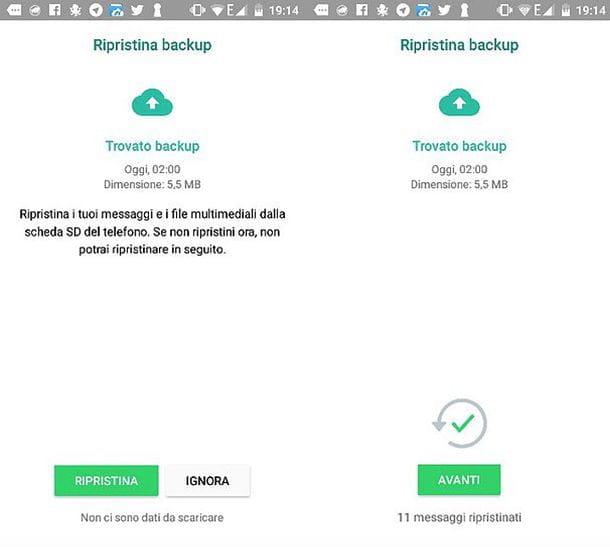
La sauvegarde Google Drive est trop récente et ne contient donc pas les messages WhatsApp que vous souhaitez récupérer ? Il ne vous reste plus qu'à vous fier aux sauvegardes enregistrées localement à partir de l'application sur la mémoire de votre smartphone (ou tablette). Je vais maintenant vous expliquer comment procéder.
- Supprimez les autorisations WhatsApp de Google Drive. Allez sur la page des autorisations de Google Drive, sélectionnez WhatsApp dans la liste des applications connectées à votre compte Google et appuyez sur le bouton Supprimer l'accès. Cela supprimera WhatsApp de Google Drive et obligera l'application à utiliser des sauvegardes locales plutôt qu'en ligne. Par la suite, vous pouvez autoriser à nouveau WhatsApp en lançant une sauvegarde Google Drive depuis l'application.
- Installez un gestionnaire de fichiers Android. Je recommande Total Commander.
- Utilisez le gestionnaire de fichiers pour naviguer vers le dossier contenant vos sauvegardes WhatsApp. Le dossier en question est situé dans HomeWhatsAppDatabases. A l'intérieur, vous trouverez plusieurs fichiers.
- Certains fichiers nommés msgstore-[date], où au lieu de [data] il y a la date à laquelle la sauvegarde a été faite), qui sont les sauvegardes WhatsApp les plus anciennes.
- msgstore.db.crypt12, qui est la sauvegarde la plus récente effectuée par WhatsApp (en règle générale, l'application effectue une sauvegarde automatique toutes les 24 heures).
- Modifiez le nom de la sauvegarde que vous souhaitez utiliser. Vous devez renommer la sauvegarde que vous souhaitez utiliser (c'est-à-dire la sauvegarde qui remonte à la date à laquelle vous souhaitez que les conversations reprennent) en msgstore.db.crypt12, en renommant également la msgstore.db.crypt12 actuelle en quelque chose comme msgstore.db.crypt12.old.
- Enregistrez le fichier msgstore.db.crypt12. Sauvegardez-le dans un endroit sûr, par exemple en l'envoyant par courriel.
- Désinstallez et réinstallez WhatsApp. Vous pouvez suivre les instructions du chapitre précédent du tutoriel.
- Copiez le fichier msgstore.db.crypt12 dans le dossier WhatsApp. Utilisez ensuite un gestionnaire de fichiers pour accéder au dossier HomeWhatsAppDatabases et collez-y le fichier msgstore.db.crypt12 que vous avez enregistré précédemment.
- Activez WhatsApp et acceptez de restaurer la sauvegarde. Comme expliqué dans le chapitre précédent du tutoriel.
Dans ce cas également, si certaines étapes ne sont pas claires pour vous, vous pouvez consulter mon guide sur la façon de récupérer des conversations WhatsApp : vous y trouverez certainement toutes les informations dont vous avez besoin.
iPhone
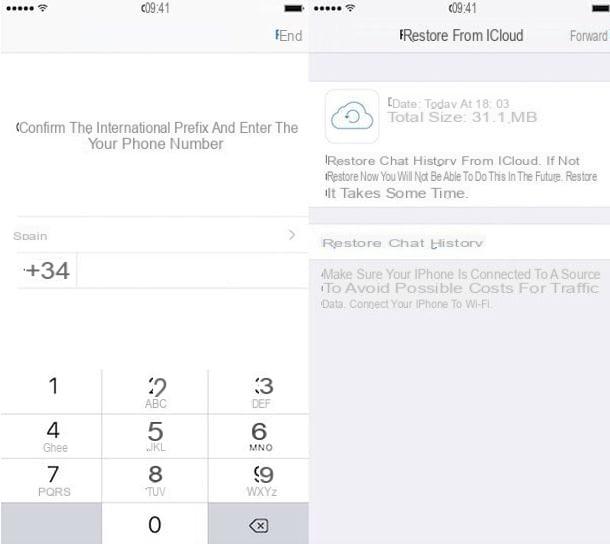
Si vous utilisez un iPhone, vous ne pouvez récupérer que la sauvegarde la plus récente de WhatsApp, que l'application enregistre automatiquement sur iCloud (le service en nuage d'Apple) à intervalles réguliers, par défaut tous les jours. Malheureusement, il n'est pas possible de restaurer l'application dans son état antérieur en utilisant des sauvegardes locales comme sur Android. Toutes les étapes nécessaires pour procéder sont indiquées ci-dessous.
- Vérifiez que la fonction de sauvegarde iCloud est active et vérifiez la date de la dernière sauvegarde effectuée. Ensuite, lancez WhatsApp, sélectionnez l'onglet des paramètres en bas à droite et allez dans Chat> Sauvegarder les chats. Vérifiez maintenant la date ou l'heure à côté de l'entrée Dernière sauvegarde : il s'agit de la date de la dernière sauvegarde effectuée dans iCloud. Si l'information est manquante, cela signifie que la fonction de sauvegarde n'est pas active et que WhatsApp ne peut donc pas être restauré à un état antérieur.
- Désinstaller WhatsApp. Si vous ne savez pas comment faire, trouvez l'icône de l'application sur l'écran d'accueil, appuyez longuement dessus et appuyez sur le x qui apparaît dessus.
- Réinstaller WhatsApp. Vous pouvez le faire via l'App Store.
- Activez WhatsApp et acceptez de restaurer la sauvegarde. Pour ce faire, lancez WhatsApp et suivez la procédure de configuration initiale de l'application. Après avoir vérifié le numéro, l'application vous demandera si vous souhaitez restaurer la sauvegarde des chats iCloud : acceptez en appuyant sur le bouton Restaurer l'historique des chats et le jeu est terminé.
Pour que la procédure réussisse, l'iPhone à partir duquel la sauvegarde est effectuée et celui sur lequel elle est restaurée doivent être associés au même numéro de téléphone et au même identifiant Apple.
Récupérer les messages/chats de personnes bloquées sur WhatsApp

Votre objectif n'est-il pas de récupérer les anciennes conversations que vous avez eues avec la personne bloquée sur WhatsApp ? Vous souhaitez récupérer les messages qu'elle vous a envoyés lorsqu'elle était encore bloquée et n'a donc jamais atteint votre smartphone ? Dans ce cas, je suis désolé, mais il n'y a aucune astuce technique à laquelle vous pouvez recourir.
La seule chose que vous pouvez faire est de contacter la personne que vous avez bloquée sur WhatsApp et de lui demander de renvoyer les messages qu'elle vous a envoyés alors qu'elle n'a pas encore été débloquée : c'est une opération très simple qui peut être effectuée aussi bien depuis un smartphone que depuis un ordinateur. Les messages à transférer sont donc facilement reconnaissables au fait qu'ils ne portent pas la double coche (parce qu'ils n'ont jamais été remis au destinataire, c'est-à-dire à vous). Je vais maintenant vous expliquer ce que votre ami doit faire pour transférer les messages qu'il vous a envoyés et qui ne vous sont jamais parvenus.
Android

Si l'ami que vous avez débloqué sur WhatsApp utilise un terminal Android, vous pouvez lui faire recevoir des messages non délivrés en ouvrant sa discussion et en effectuant un tap long sur le premier message à transférer.
Vous devez ensuite sélectionner les messages restants (que, je le répète, vous pouvez facilement reconnaître par le fait qu'ils ne sont pas marqués d'un double contrôle), vous devez appuyer sur l'icône de la flèche située en haut à droite, vous devez sélectionner votre nominatif dans l'écran qui s'ouvre et, enfin, vous devez appuyer sur l' icône de l'avion qui apparaît en bas à droite.
Vous recevrez les messages transférés par votre ami comme s'il s'agissait de nouveaux messages tout juste écrits sur WhatsApp.
iPhone
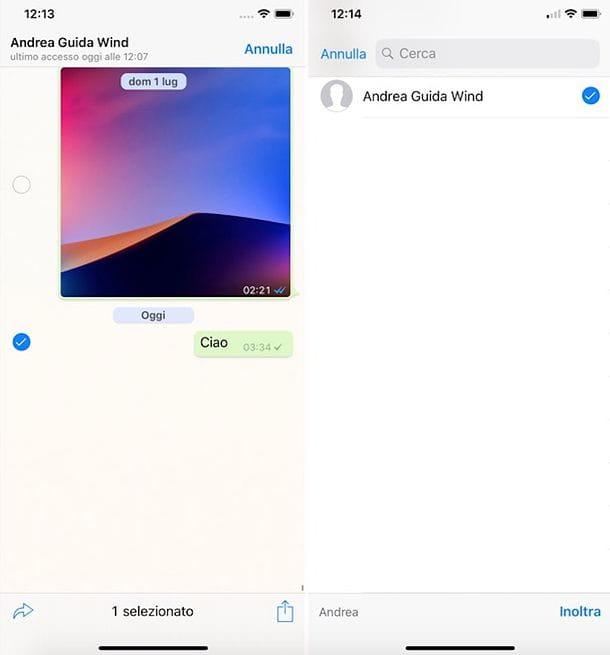
Votre ami utilise-t-il un iPhone? Dans ce cas, vous pouvez transférer les messages envoyés mais non délivrés en procédant comme suit : après avoir ouvert la conversation contenant les messages à transférer, vous devez appuyer longuement sur l'un d'eux (vous pouvez les reconnaître au fait qu'ils n'ont pas la double vérification) et sélectionner l'élément présent dans le menu qui apparaît à l'écran.
Vous devez ensuite sélectionner tous les messages qui vous seront envoyés, en les cochant, en appuyant sur l'icône de la flèche qui apparaît en bas à gauche, sélectionner le vôtre nominativement dans l'écran qui s'ouvre et appuyer sur le bouton Envoyer en bas à droite. Facile, n'est-ce pas ?
Vous recevrez les messages sélectionnés par votre ami comme s'il s'agissait de nouveaux messages reçus sur WhatsApp.
Ordinateur
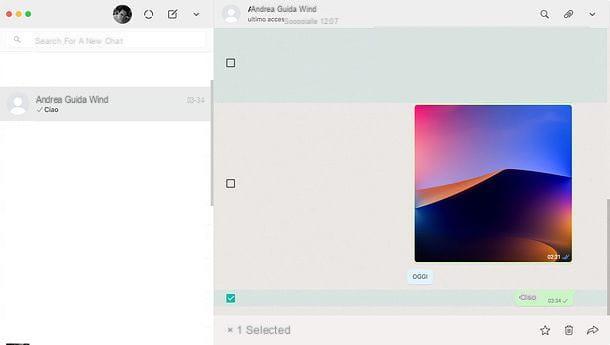
Votre ami aime utiliser WhatsApp sur PC en profitant du service web WhatsApp ou du client officiel WhatsApp pour Windows et macOS ? Aucun problème : vous pouvez transférer les messages qui ne vous ont pas été remis en sélectionnant la conversation qui les contient (dans la barre latérale gauche), en appuyant sur la flèche v située en haut à droite et en choisissant l'élément Sélectionner les messages dans le menu qui apparaît.
Enfin, vous devez sélectionner tous les messages qui vous seront envoyés (en les cochant), vous devez cliquer sur la flèche située en bas à droite et, enfin, vous devez terminer l'envoi en sélectionnant le nominatif de votre choix dans la boîte qui apparaît à l'écran et en appuyant sur l'avion. Comme d'habitude, les messages à envoyer sont facilement reconnaissables au fait qu'ils ne sont pas marqués d'un double contrôle.
Comment savoir si vous avez été bloqué ou signalé sur WhatsApp ?
À moins que la personne en question ne vous le dise, vous ne pouvez pas être absolument sûr que quelqu'un vous a bloqué sur WhatsApp, car l'application ne vous envoie pas de notification et ne dispose pas d'une fonction vous permettant de voir la liste des contacts qui vous ont bloqué. Toutefois, comme le suggère l'entreprise elle-même, il existe certains indices qui vous permettent de découvrir facilement que vous avez été bloqué. Les voici :
- Impossible de voir la date et l'heure de la dernière connexion.
- La photo de profil n'est pas affichée
- La double coche bleue n'apparaît pas
- Aucun appel ne peut être effectué
- Vous ne pouvez pas ajouter le contact à un groupe
Lorsque vous êtes bloqué sur WhatsApp, il devient impossible de voir certains de ces détails dans la liste, ainsi que d'autres alertes comme votre statut (désormais sous forme de stories). Le blocage peut être levé à tout moment et ne concerne que les activités disponibles sur WhatsApp : vous ne pouvez pas chatter, échanger des fichiers, passer des appels et des appels vidéo.
Que se passe-t-il si je bloque quelqu'un sur WhatsApp ?
Que faire lorsqu'un contact ne cesse de vous envoyer des messages que vous ne voulez pas lire, comme des chaînes de lettres ou des fausses nouvelles ? S'il s'agit d'un ami proche, parlez-lui clairement et dites-lui que vous n'aimez pas recevoir ce genre de messages, mais s'il s'agit d'une simple connaissance, vous disposez d'une arme très puissante : bloquez le contact.
WhatsApp offre aux utilisateurs la possibilité de bloquer un numéro de téléphone pour l'empêcher de recevoir des messages, des appels et tout autre type de contenu qu'ils peuvent envoyer via l'application de messagerie instantanée. Il s'agit d'un outil très puissant qui ne doit être utilisé que dans des cas extrêmes, lorsque la relation avec l'autre personne est pratiquement nulle. Dans tous les autres cas, notre suggestion est d'essayer de réparer la relation. Si vous n'êtes pas sûr de ce qui se passe lorsque vous bloquez un utilisateur sur WhatsApp, ce guide résoudra tous vos doutes.
Comment bloquer un contact/numéro sur WhatsApp ?
Commençons par les bases, comment bloquer un utilisateur sur WhatsApp ? Il y a deux façons différentes de procéder, toutes deux très simples.
La première façon de bloquer un utilisateur sur WhatsApp est d'aller dans la conversation, de cliquer sur les trois points verticaux et de sélectionner Plus dans le menu qui s'ouvre. Cliquez ensuite sur Bloquer et un message de confirmation apparaîtra à l'écran. Si vous cliquez sur "Bloquer", le contact sera bloqué.
L'autre moyen de mettre un numéro sur liste noire est d'aller dans Paramètres, puis Compte, Confidentialité et de cliquer sur Contacts bloqués. Une page s'ouvrira avec une liste de personnes déjà bloquées (le cas échéant) et la possibilité d'en ajouter d'autres en cliquant sur l'icône du petit bonhomme. Cela ouvrira une liste de tous vos contacts sur WhatsApp, et vous pouvez sélectionner la personne que vous voulez bloquer pour l'ajouter à la liste.


























